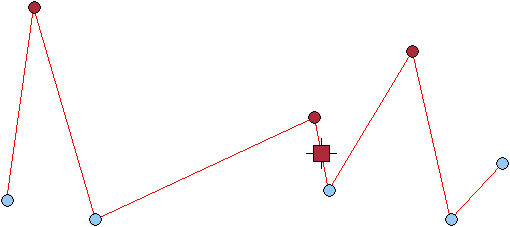1.8 Direkte Objektmodifikation
1.8 Direkte Objektmodifikation
1.8.1 Griffe
Griffe sind farbige Symbole an objektspezifischen Geometriepunkten der aktivierten Elemente, die mit einer kontextbezogenen Interaktivität hinterlegt sind. Durch Anklicken dieser Griffe können Sie Elemente in ihren Geometrieeigenschaften modifizieren. Anhand ihrer Form und Farbe können Sie erkennen, welche Aktion mit dem jeweiligen Griff ausgeführt werden kann.

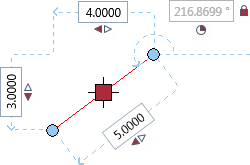


Elemente sind aktiviert, Griffe werden angezeigt.
Hier eine kleine Auswahl dessen, was Sie mit Griffen machen können:
- Elemente verschieben: Aktivierte Elemente am Zentralen Verschiebegriff anklicken und an neuer Position absetzen.
- Elemente verzerren: Markierte Elemente an einem der Geometrie-Griffe anklicken und entsprechend neuer Grösse absetzen.
- Elementpunkte verschieben: Markierte Elemente an einem der Punkt-Griffe anklicken und Punkt an neuer Position absetzen.
- Elemente löschen: Delete-Taste drücken.
Arten von Griffen
An der Form eines Griffes können Sie erkennen, welche Aktion mit dem Griff ausgeführt werden kann:
 Punkt-Griff: Punkt(e) modifizieren.
Punkt-Griff: Punkt(e) modifizieren. Geometrie-Griff: Geometrieeigenschaften (z. B. Länge, Breite, Radius) verändern.
Geometrie-Griff: Geometrieeigenschaften (z. B. Länge, Breite, Radius) verändern. Zentraler Verschiebegriff: Element(e) verschieben oder - bei gedrückter CTRL-Taste - kopieren.
Zentraler Verschiebegriff: Element(e) verschieben oder - bei gedrückter CTRL-Taste - kopieren. Spezial-Griff: Tür-/Fensteranschlag verändern.
Spezial-Griff: Tür-/Fensteranschlag verändern.
Hinweis: Die Grösse der Griffsymbole können Sie in den Optionen auf der Registerseite Direkte Objektmodifikation (Bereich Arbeitsumgebung) im Abschnitt Griffe individuell einstellen.
Farben von Griffen
Je nach Bearbeitungssituation nehmen die Griffe unterschiedliche Farben an. Die jeweilige Farbe können Sie in den Optionen auf der Registerseite Direkte Objektmodifikation (Bereich Arbeitsumgebung) im Abschnitt Griffe individuell einstellen. Auch die Transparenz der Griffsymbole können Sie dort variieren.
- Griffe allgemein: Sämtliche Griffe, die an den aktivierten Elementen verfügbar sind, werden in der unter Standardfarbe eingestellten Farbe dargestellt.
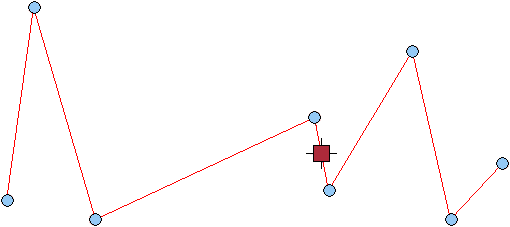
- Ausgewählter Griff: Wenn sich das Fadenkreuz innerhalb des Fangbereichs eines Griffes befindet, ändert dieser die Farbe auf die unter Aktivierungsvorschaufarbe eingestellte Farbe. Durch Klicken wird der Griff aktiviert; die anschliessend mögliche Aktion wird durch den Griff bestimmt.
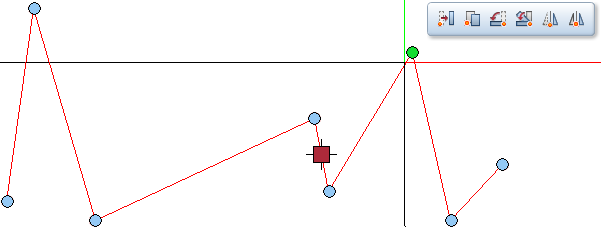
- Aktivierte Griffe: Aktivierte Griffe, also solche, auf die sich die nachfolgende Aktion auswirkt, werden in der unter Aktivierungsfarbe eingestellten Farbe dargestellt.